คุณสามารถบันทึกการประชุม BlueJeans ที่สำคัญในฐานะเจ้าภาพหรือผู้เข้าร่วมได้อย่างไร
BlueJeans Meetings เป็นบริการที่ยอดเยี่ยมสำหรับผู้ที่ต้องการพบปะนำเสนอและแชร์หน้าจอเมื่อทำงานจากระยะไกล มีคุณสมบัติที่ยอดเยี่ยมรวมถึงไฮไลท์การประชุมพร้อมการมอบหมายงานการบันทึกวิดีโอการประชุมทางโทรศัพท์แบบเข้ารหัสและอื่น ๆ เนื่องจากแทบจะไม่มีปัญหาการขาดแคลน BlueJeans จึงโดดเด่นในตลาดการประชุมทางวิดีโอ บทความนี้จะพูดถึงวิธีการ บันทึกการประชุม BlueJeans. อ่านอย่างระมัดระวังเพื่อให้คุณสามารถบันทึกการประชุมที่สำคัญในสถานการณ์ต่างๆ
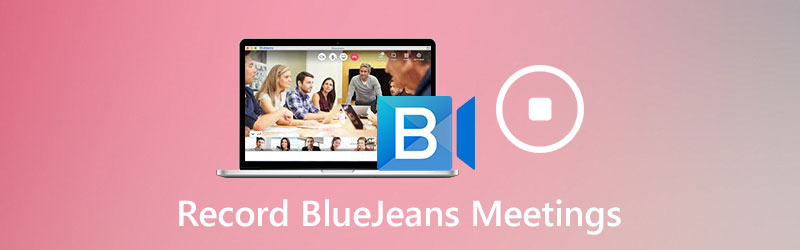
เนื้อหาของหน้า
ส่วนที่ 1: วิธีบันทึกการประชุมของคุณบน BlueJeans
ดังที่ได้กล่าวไว้ก่อนหน้านี้ BlueJeans นำเสนอคุณสมบัติการบันทึกการประชุม อย่างไรก็ตามมันมีข้อ จำกัด บางอย่าง ประการแรกมีให้เฉพาะโฮสต์เท่านั้น ยิ่งไปกว่านั้นคุณต้องมีแอปเดสก์ท็อป
ขั้นตอนที่ 1: เรียกใช้แอป BlueJeans Meetings และจัดการประชุมโดยกดปุ่ม Start ที่มุมขวาบน
ขั้นตอนที่ 2: ในฐานะเจ้าบ้านคุณจะได้รับการนำเสนอ เริ่มบันทึก & ไฮไลต์ ที่ด้านซ้ายบน คลิกเพื่อเริ่มบันทึกการประชุม BlueJeans
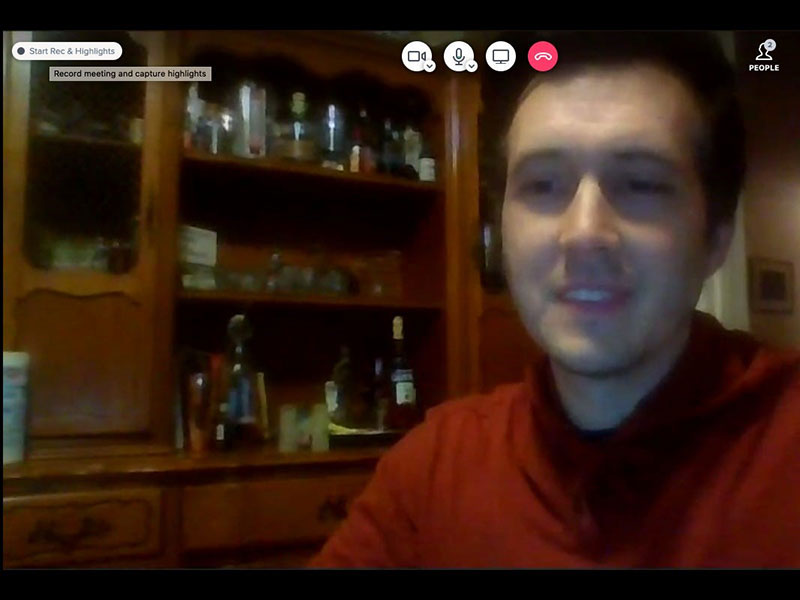
ขั้นตอนที่ 3: เมื่อคุณต้องการหยุดบันทึกให้คลิก หยุดบันทึก & ไฮไลต์ ที่มุมบนซ้าย เมื่อได้รับแจ้งให้กด หยุด เพื่อยืนยัน
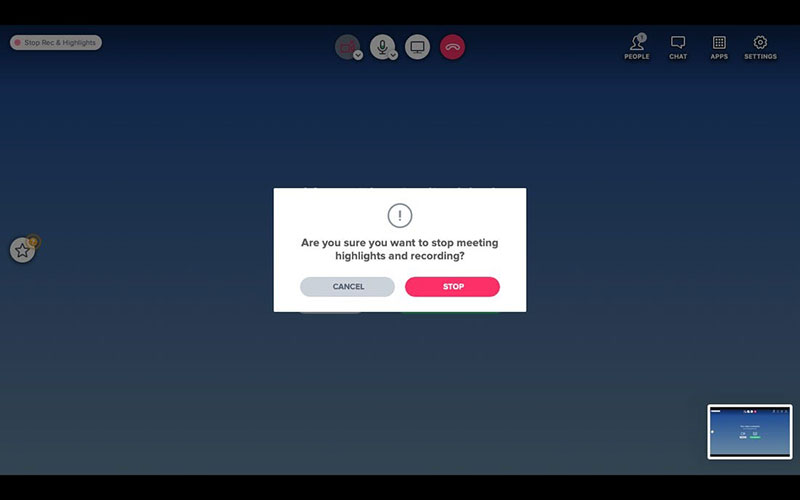
บันทึก: การบันทึกจะถูกบันทึกเป็นไฟล์ MP4 และคุณสามารถดาวน์โหลดหรือแชร์ให้กับผู้เข้าร่วมได้
ส่วนที่ 2: วิธีที่ดีที่สุดในการบันทึกการประชุม BlueJeans อย่างลับๆ
หากคุณเชื่อว่าคุณสมบัติการบันทึกในตัวนั้นง่ายเกินไปเราจะแบ่งปันสองวิธีในการบันทึกการประชุมบน BlueJeans ด้านล่าง
วิธีที่ 1: บันทึกการประชุม BlueJeans บนเดสก์ท็อป
มีเครื่องบันทึกการประชุมมากมายสำหรับ BlueJeans แต่ Vidmore บันทึกหน้าจอ เป็นส่วนที่ดีที่สุดเนื่องจากการออกแบบที่ดีและอินเทอร์เฟซที่ใช้งานง่าย
คุณสมบัติพื้นฐานของเครื่องบันทึกการประชุม BlueJeans ที่ดีที่สุด
- บันทึกการประชุม BlueJeans ไม่ว่าคุณจะเป็นเจ้าภาพหรือผู้เข้าร่วม
- จัดกำหนดการเพื่อบันทึกการประชุมออนไลน์โดยอัตโนมัติ
- ดูตัวอย่างการบันทึกการประชุมด้วยเครื่องเล่นสื่อในตัว
วิธีบันทึกการประชุมใน BlueJeans ในฐานะผู้เข้าร่วม
ขั้นตอนที่ 1: ติดตั้งเครื่องบันทึก BlueJeans
เรียกใช้เครื่องบันทึกการประชุมที่ดีที่สุดสำหรับ BlueJeans หลังจากที่คุณติดตั้งลงในคอมพิวเตอร์ของคุณ สามารถใช้ได้กับทั้ง PC และ Mac จากนั้นเลือก เครื่องอัดวีดีโอ เพื่อไปต่อ ผู้ใช้ขั้นสูงสามารถปรับแต่งตัวเลือกในไฟล์ ค่ากำหนด ไดอะล็อก สามารถเปิดได้โดย เกียร์ ไอคอน.

ขั้นตอนที่ 2: บันทึกการประชุมบน BlueJeans
คุณสามารถดูสี่ส่วนในอินเทอร์เฟซหลัก:
แสดง: บันทึก เต็ม หน้าจอหรือ กำหนดเอง พื้นที่ขึ้นอยู่กับความต้องการของคุณ
เว็บแคม: ซ้อนทับใบหน้าของคุณเพื่อบันทึกการประชุมผ่านเว็บแคม
ระบบเสียง: บันทึกวิดีโอพร้อมกับเสียง
ไมโครโฟน: เพิ่มเสียงของคุณในการบันทึกการประชุมผ่านไมโครโฟน
ในการบันทึกการประชุมให้เปิดใช้งาน แสดง และ ระบบเสียง ขณะปิดใช้งาน เว็บแคม และ ไมโครโฟน. หากคุณต้องการเพิ่มปฏิกิริยาของคุณให้เปิดทั้งหมด เข้าร่วมการประชุม BlueJeans และคลิกที่ไฟล์ บันทึก เพื่อเริ่มการบันทึก

เคล็ดลับ: ในการกำหนดเวลาการบันทึกให้คลิก ใช้กำหนดการ และตั้งค่าตัวเลือก
ขั้นตอนที่ 3: บันทึกการประชุม BlueJeans
เมื่อคุณบันทึกเสร็จแล้วให้คลิกไฟล์ หยุด เพื่อเข้าสู่หน้าต่างแสดงตัวอย่าง คุณสามารถชมการประชุมและตัดเฟรมที่ไม่ต้องการได้ที่นี่โดยใช้ไฟล์ คลิป ลักษณะเฉพาะ. สุดท้ายคลิกไฟล์ บันทึก เพื่อบันทึกการประชุมลงในฮาร์ดไดรฟ์ของคุณ
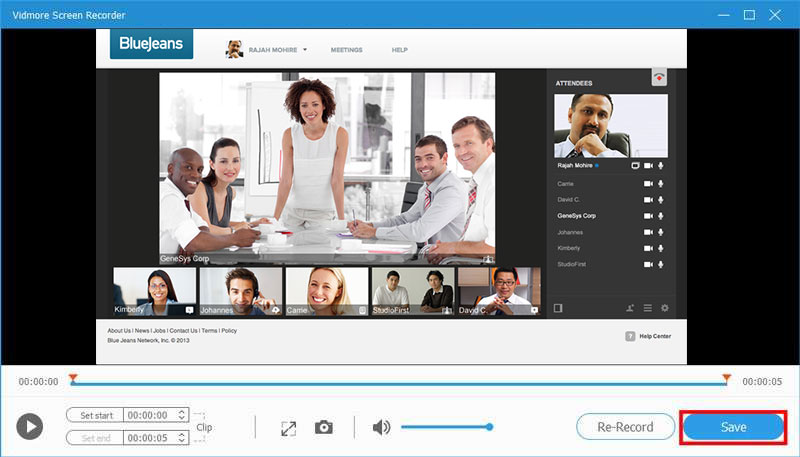
วิธีที่ 2: บันทึกการประชุม BlueJeans แบบออนไลน์
คุณอาจต้องบันทึกการประชุมบน BlueJeans เป็นครั้งคราว ในกรณีเช่นนี้ Vidmore บันทึกหน้าจอออนไลน์ฟรี เป็นตัวเลือกที่ดีที่สุด
- ใช้งานได้ฟรีอย่างแน่นอน
- ไม่มีลายน้ำหรือขีด จำกัด อื่น ๆ
- บันทึกการประชุม BlueJeans โดยไม่ต้องติดตั้ง
วิธีบันทึกการประชุมบน BlueJeans Online
ขั้นตอนที่ 1: เปิดเบราว์เซอร์และไปที่ https://www.vidmore.com/free-online-screen-recorder/ คลิก เปิดตัวบันทึกฟรี ปุ่มเพื่อรับตัวเรียกใช้งาน

ขั้นตอนที่ 2: ตั้งค่าขอบเขตการบันทึกใน พื้นที่บันทึก ตัวเลือกและปรับระดับเสียงของ ลำโพง. ในการจับปฏิกิริยาของคุณให้เปิดใช้งานเว็บแคมและไมโครโฟน มิฉะนั้นให้ปิดการใช้งาน

ขั้นตอนที่ 3: กด บันทึก เมื่อการประชุม BlueJeans เริ่มต้นขึ้น เมื่อคุณต้องการหยุดบันทึกให้กดปุ่ม หยุด ปุ่ม.

ที่เกี่ยวข้อง: บันทึกการประชุม AnyMeeting ตามที่คุณต้องการ
ที่เกี่ยวข้อง: 6 แอพที่ดีที่สุดในการบันทึกการประชุมบน Windows, Mac, iPhone และ Android
ส่วนที่ 3: คำถามที่พบบ่อยเกี่ยวกับการบันทึกการประชุม BlueJeans
BlueJeans ราคาเท่าไหร่?
BlueJeans Meetings ไม่ใช่บริการฟรี ค่าใช้จ่ายเริ่มต้นที่ $9.99 ต่อผู้ใช้ต่อเดือน แต่มีการชำระเงินเพิ่มเติมเช่นการปรับแต่ง
คุณสามารถใช้ BlueJeans โดยไม่มีบัญชีได้หรือไม่?
คุณสามารถใช้แอป BlueJeans เพื่อเข้าร่วมการประชุมโดยไม่ต้องมีบัญชี บัญชีนี้จำเป็นเฉพาะในกรณีที่คุณต้องการจัดการประชุมบน BlueJeans
BlueJeans แจ้งผู้เข้าร่วมเมื่อบันทึกการประชุมหรือไม่?
ผู้เข้าร่วมจะได้ยินการแจ้งเตือนด้วยวาจาและเห็นแบนเนอร์ข้อความเมื่อโฮสต์เริ่มบันทึกการประชุมด้วยคุณสมบัติในตัว หากคุณต้องการบันทึกการประชุม BlueJeans อย่างลับๆคุณต้องใช้เครื่องบันทึกการประชุมของบุคคลที่สาม
สรุป
หากคุณเพิ่งเริ่มใช้ BlueJeans เพื่อติดต่อกับเพื่อนร่วมงานและผู้มีส่วนได้ส่วนเสียคุณจะพบว่าคู่มือนี้มีประโยชน์เนื่องจากมีการบอกคุณสามวิธีในการบันทึกการประชุม ตัวอย่างเช่น Vidmore Screen Recorder ไม่เพียง แต่ใช้งานง่าย แต่ยังให้ผู้เข้าร่วมบันทึกการประชุมที่สำคัญอย่างลับๆ หากคุณมีปัญหาอื่น ๆ ในการบันทึกการประชุมโปรดฝากข้อความไว้ใต้โพสต์นี้


